
Как перенести фотографии из Honore на компьютер? Используйте кабель USB, Wi-Fi, HiSuite или другие методы. Во всех случаях необходимо подключить смартфон к компьютеру/ноутбуку, найти нужные файлы и перенести их на жесткий диск для хранения. Используя эти методы, можно переносить не только фотографии с Honore на ноутбук, но и копировать другие данные – видео, документы, контакты и т.д.
Как перенести с Хонор на ПК
Существует несколько способов передачи фотографий с Honor на компьютер – через USB-кабель, с помощью специального программного обеспечения или по беспроводной сети. Во всех случаях результат будет одинаковым, но подходы несколько отличаются.
Через шнур
Стандартный способ передачи файлов с вашего Honore на компьютер – через USB-кабель. Для этого выполните следующие действия:
- Подключите кабель к мобильному устройству с одной стороны и к порту USB с другой. Убедитесь, что сопряжение установлено. Если Honore не видит ваш компьютер или не может подключиться к нему, обратите внимание на индикатор зарядки на вашем смартфоне.
- Услышав звуковой сигнал, разблокируйте мобильное устройство.
- На экране выберите Передача фото. Если на дисплее ничего не появляется, потяните “шторку” вниз сверху и сделайте выбор. В этом случае вас не будут беспокоить ненужные файлы.
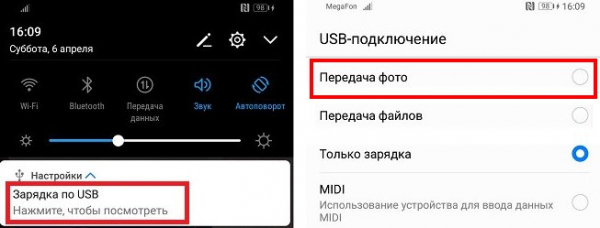
- Чтобы перенести данные с Honore на компьютер, зайдите в “Мой компьютер” и найдите появившийся там смартфон.
- Нажмите кнопку внутренней памяти, чтобы перенести фотографии на компьютер. Если фотографии хранятся на карте SD, выберите ее.
- Найдите папку DCIM, в которой можно найти и загрузить нужные данные.
- Перейдите в папку Камера.
- Выберите нужные фотографии по отдельности или выберите группу фотографий за один раз с помощью галочки.
- Щелкните правой кнопкой мыши в меню и выберите Копировать.
- Выберите папку на компьютере, в которую вы хотите скопировать фотографию Honore.
- Щелкните правой кнопкой мыши и выберите Вставить.
- Подождите, пока документы переместятся.
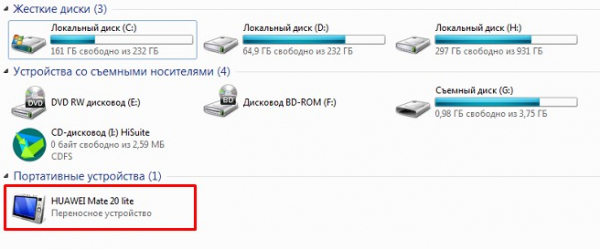
Таким образом, вы можете скачать данные Honore на свой компьютер в течение 1-2 минут. Не вытаскивайте кабель во время передачи данных, так как это приведет к прерыванию передачи данных.
По WiFi
Один из самых удобных способов загрузить нужную информацию – сделать это по WiFi с помощью приложения Huawei Share. Алгоритм выполнения этого действия на Honor следующий:
- Войдите в Панель управления на своем компьютере.
- Перейдите в раздел Программы и компоненты, Включение и отключение …
- Установите флажок рядом с пунктом Поделиться поддержкой …
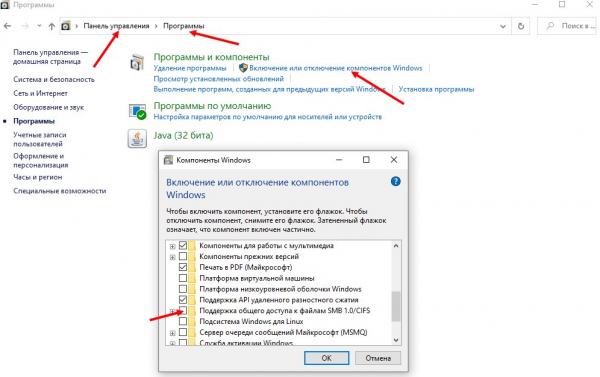
- Загрузите Huawei Share на свой смартфон, если программа еще не установлена. В большинстве случаев он входит в стандартную комплектацию и может использоваться сразу после подключения. По умолчанию программное обеспечение находится в разделе Подключение устройства. Попав в Huawei Share, сдвиньте два переключателя вправо.

Теперь давайте рассмотрим, как перенести данные с Huawei на компьютер таким способом. Чтобы передать фотографию по WiFi, выполните следующие действия:
- Войдите в систему “Мой компьютер”.
- Перейдите в раздел Сеть и выберите свое устройство.
- Перейдите в выбранную папку и перенесите данные на ПК/ноутбук.
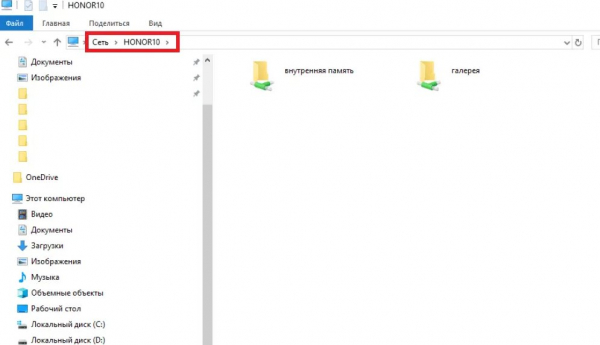
Другие типы файлов также могут быть загружены с Honor таким образом.
Через программу
Эта задача требует установки программного обеспечения сторонних производителей. Прежде чем передавать фотографии с камеры Honor на компьютер, необходимо установить HiSuite. Это программа Huawei, предназначенная для синхронизации информации между смартфоном и ПК/ноутбуком под управлением операционной системы Windows. При первом подключении система предложит установить программное обеспечение. После установки можно загружать не только фотографии, но и контакты, календарь, файлы и т.д. Здесь же можно легко создать резервную копию данных при необходимости.
Алгоритм следующий:
- Загрузите HiSuite с официального сайта hisuite.ru или 4PDA. Старайтесь избегать подозрительных сайтов, чтобы избежать вирусов.
- Подключите смартфон к компьютеру через USB, чтобы загрузить фотографии из Honore.
- Дождитесь открытия программы.
- Нажмите на интересующий вас раздел.
- В появившемся окне выберите нужные фотографии.
- Нажмите на кнопку Export (Экспорт) и укажите каталог, в котором вы хотите сохранить его.
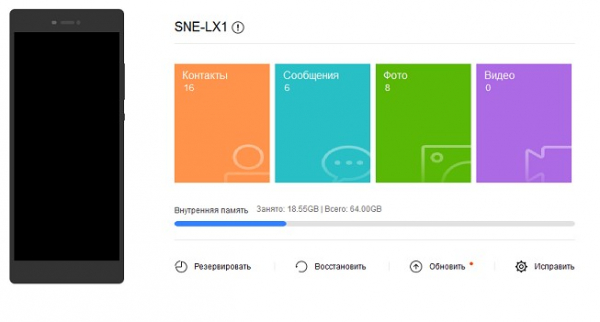
Таким образом, вы можете легко переносить различную информацию на свой компьютер из Honore.
Дополнительные шаги
Существуют также дополнительные способы передачи фотографий с Honore на ПК. Для этого доступны следующие варианты:
- Через Bluetooth. Чтобы передать изображение, выберите его в Галерее, а затем нажмите Отправить. В появившемся окне смартфона выберите опцию передачи файлов через Bluetooth. Затем выберите устройство, на которое вы хотите передать информацию, из списка и подтвердите получение на вашем Honor. Если вы передаете данные впервые, необходимо выполнить сопряжение устройств.
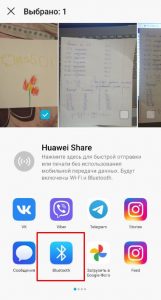
- Использование устройства чтения карт памяти. В качестве альтернативы попробуйте скопировать фотографии на карту памяти вашего Honore, затем извлеките ее и подключите к компьютеру с помощью устройства чтения карт памяти. Затем остается только перенести скопированные файлы.
Какие данные можно перекинуть
Перечисленные выше методы позволяют передавать самые разные файлы – фотографии, видео, документы и многое другое. Если вам нужно перенести заметки и номера телефонов, лучше использовать программу HiSuite.
Поделитесь в комментариях, какие методы вы используете на Honore для переноса необходимых данных со смартфона на компьютер. Также расскажите о трудностях, с которыми вы столкнулись при выполнении работы.



